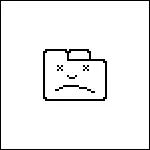
Chrome Chrome ला प्रविष्ट करणे: // अॅड्रेस लाइनवर क्रॅश आणि एंटर दाबून, आपण किती वेळा अपयश असाल (आपल्या संगणकावरील अहवाल समाप्त झाल्यास) आपण शोधू शकता. हे Google Chrome मधील लपलेले उपयुक्त पृष्ठांपैकी एक आहे (मी स्वतःच ठेवले आहे: अशा सर्व पृष्ठांबद्दल लिहा).
विवाद कार्यक्रमांची उपलब्धता तपासा
संगणकावरील काही सॉफ्टवेअर Google Chrome ब्राउझरशी संवाद साधू शकतात, याचा परिणाम म्हणून, उल्लू, अपयश. विवादित कार्यक्रमांची सूची प्रदर्शित ब्राउझरच्या दुसर्या लपविलेल्या पृष्ठावर जाऊ या - क्रोम: // विवाद. आपण जे पाहणार आहोत ते खालील चित्रात दर्शविले आहे.
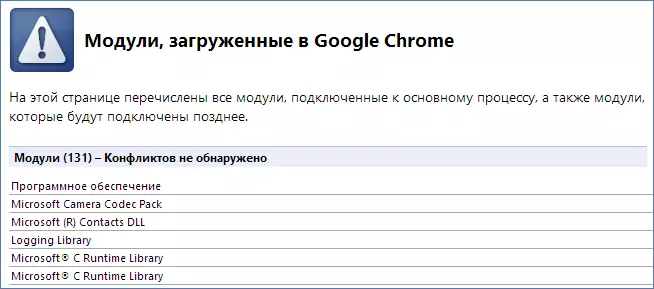
आपण HTTPS://support.google.com/chrome/answer/185112?hl=ru या अधिकृत वेबसाइटवर "Google Chrome" प्रोग्राम देखील जाऊ शकता. या पृष्ठावर आपण Chromium अयशस्वी उपचारांचा मार्ग देखील शोधू शकता, बाबतीत सूचीबद्ध कार्यक्रमांपैकी एक द्वारे त्यांना कॉल केले जाते.
व्हायरस आणि मालवेअरसाठी आपला संगणक तपासा
विविध प्रकारचे व्हायरस आणि ट्रोजन नियमित Google Chrome अयशस्वी होऊ शकतात. अलीकडेच, खाते पृष्ठ आपले सर्वात जास्त पाहिले जाते - आपल्या संगणकाला चांगले अँटीव्हायरससह व्हायरस तपासण्यासाठी आळशी होऊ नका. आपल्याकडे असे नसल्यास, आपण 30-दिवसीय आवृत्तीचा वापर करू शकता, हे पुरेसे असेल (अँटीव्हायरसचे विनामूल्य आवृत्त्या पहा). आपण आधीपासून अँटीव्हायरस आधीपासूनच स्थापित केले असल्यास, दुसर्या अँटीव्हायरससह संगणक तपासणे, तात्पुरते विवाद टाळण्यासाठी जुने काढून टाकणे शक्य आहे.फ्लॅश खेळताना क्रोम क्रॅश झाल्यास
Google Chrome फ्लॅश प्लगइनमध्ये बांधलेले काही प्रकरणांमध्ये अपयश होऊ शकते. या प्रकरणात, आपण Google Chrome मध्ये बिल्ट-इन फ्लॅश बंद करू शकता आणि इतर ब्राउझरमध्ये वापरल्या जाणार्या मानक फ्लॅश प्लगइनचा वापर सक्षम करू शकता. पहा: Google Chrome मधील बिल्ट-इन फ्लॅश प्लेयर बंद कसे करावे
दुसर्या प्रोफाइलवर स्विच करा
Chrome अयशस्वी आणि ईटीओज पृष्ठाचे स्वरूप वापरकर्ता प्रोफाइलमधील त्रुटींमुळे होऊ शकते. आपण ब्राउझर सेटिंग्ज पृष्ठावर नवीन प्रोफाइल तयार करून या प्रकरणाचा शोध घेऊ शकता. सेटिंग्ज उघडा आणि "वापरकर्ते" मधील नवीन वापरकर्ता बटण क्लिक करा. प्रोफाइल तयार केल्यानंतर, त्यावर स्विच करा आणि अपयश चालू राहिल्यास पहा.
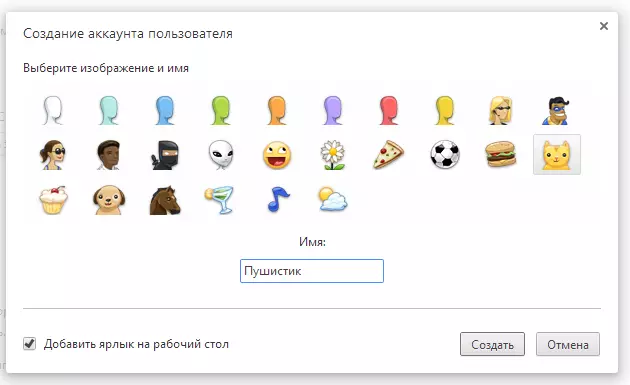
सिस्टम फाइल समस्या
संरक्षित विंडोज सिस्टम फायलींमध्ये त्रुटी तपासण्यासाठी आणि दुरुस्त करण्यासाठी Google ची शिफारस करते, जे ऑपरेटिंग सिस्टम आणि Google Chrome ब्राउझरमध्ये दोन्ही क्रॅश होऊ शकते. हे करण्यासाठी, प्रशासकाच्या वतीने कमांड लाइन मोड चालवा, वरील कमांड एंटर करा आणि एंटर दाबा. विंडोज त्रुटींसाठी सिस्टम फायली तपासतील आणि शोधण्याच्या बाबतीत त्यांना दुरुस्त करेल.

उपरोक्त व्यतिरिक्त, अयशस्वी होण्याचे कारण संगणकाची हार्डवेअर समस्या देखील असू शकते, विशेषतः RAM चा दर - जर काही नसेल तर विंडोजची निव्वळ स्थापना देखील समस्येपासून मुक्त होण्याची परवानगी देत नाही आणि हा पर्याय असावा तपासले.
